

|
Excel2007是2007版的Excel办公软件。借助 Excel Viewer,即使没有安装 Excel,您也可以打开、查看和打印 Excel 工作簿。还可以将数据从 Excel Viewer 中复制到其他程序。默认情况下,当打开Excel时,会新建一个空白工作簿,该工作簿包含3个空白工作表。 你可能经常需要在 Excel 表格中找出重复数据并删除它们,在一大堆数据中人工找不太现实。下面教两条小方法,帮你处理重复数据。 方法 1:突出显示重复数据 你可以将重复的数据突出显示,这样你就可以找到它们,并且避免重复录入。做法如下: 先要选中你要找出重复数据的范围。比如说,你要在“员工编号”里找重复项,就把“员工编号”一栏全选中。 然后在开始选项卡 -> 条件格式 -> 突出显示单元格规则 -> 重复值。 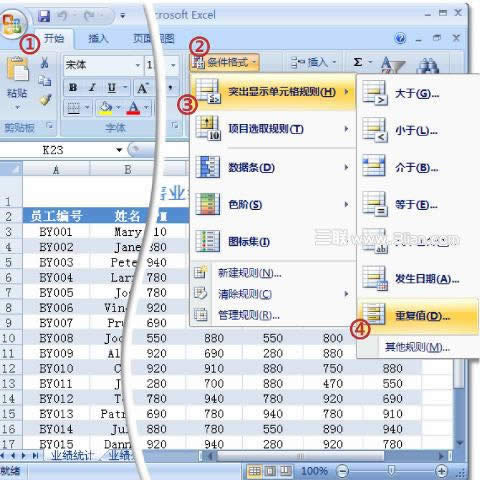 在重复值对话框上,选择你要把重复项突出显示的格式,再确定。 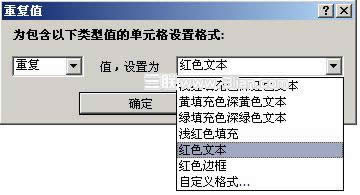 搞定!重复的内容一目了然,这样可以采取相应措施咯。 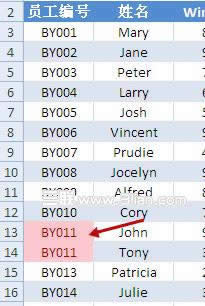 方法 2:轻松删除重复数据 可以利用 Excel 删除重复数据的功能,把重复项删除。做法如下: 选中你要删除重复数据的范围。比方说,把整张表格全部选中。 然后在数据选项卡上 -> 删除重复项。  弹出一个删除重复项对话框。你需要在哪几列里面找重复项,就把哪几列勾上,确定一下。 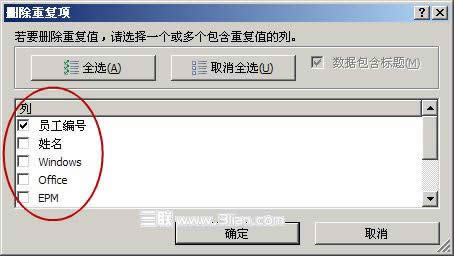 Excel 会检查重复值,并把含有重复值的记录删掉,然后弹出一个框告诉你删掉多少条(或是没有找到重复记录):  或  我使用中还遇到别的问题怎么办? 别着急,我们为这篇文章专门在微软社区论坛上开了个帖子,便于大家在帖子里进行讨论。有问题的话可以在帖子里回复。 Office 2007整体界面趋于平面化,显得清新简洁。流畅的动画和平滑的过渡,带来不同以往的使用体验。 |
温馨提示:喜欢本站的话,请收藏一下本站!